Intégrate al servicio SW® fácil y rápido.
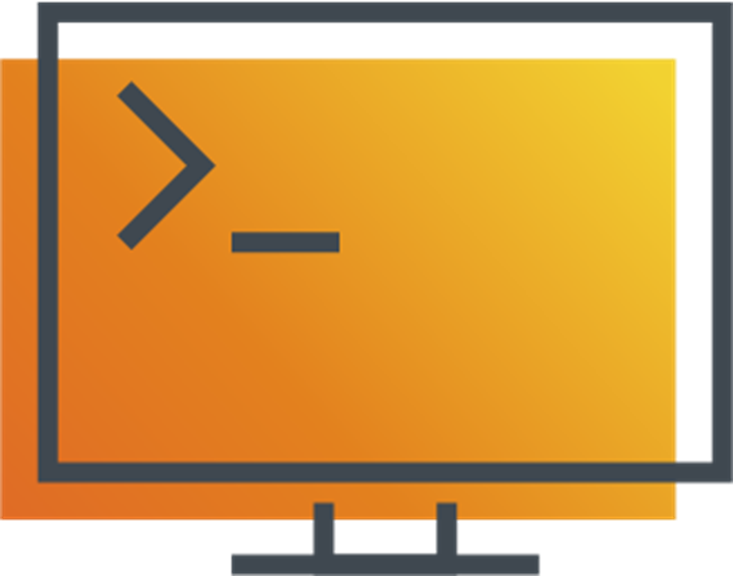
1 – Considera los tipos de timbrado o servicios: ¿Cómo te vas integrar?
Lo primero es familiarizarte con el tipo de servicio que vas a consumir, conoce que es SW Smarter y sus servicios:
👨💻 Recomendación de los expertos:
1 – Identificar la URL de pruebas y URL del ambiente productivo.
2 – Obtener el token
3 – Identifica la versión de respuesta que deseas consumir
4 – Identifica y ten a la mano CSD de Prueba
🛎️ Servicios de timbrado SW®:
Timbrado = Timbramos tu comprobante en XML previamente sellado.
Emisión Timbrado = Timbramos y sellamos tu comprobante en XML
Emisión Timbrado JSON = Timbramos y sellamos tu comprobante en Json

2 – Cómo se consume el servicio dependiendo del lenguaje: API, Librerías y métodos
En SW Sapien® tenemos librerías y API´S disponibles para TI, así como otras herramientas y ejemplos que serán de gran ayuda en tu integración.
✍️ Es importante mencionar que tanto las versiones 3.3 y 4.0 del CFDI conviven en el mismo servicio (mismos endpoints).
👨💻 Recomendación de los expertos:
1 – Si lo necesitas, revisa nuestro repositorio de librerías en distintos lenguajes.
2 – Revisa nuestra colección de API que te facilitaran el proceso
3 – Conoce y consulta los CSD para realizar tus pruebas
4 – Conoce e identifica los ambientes que tenemos: “Pruebas y Productivo”
📖 Artículos de apoyo para este punto:
Conoce más de nuestras Librerías en Github
¿Qué es una variable de entorno?
Dudas, conoce cómo levantar un ticket de servicio a soporte
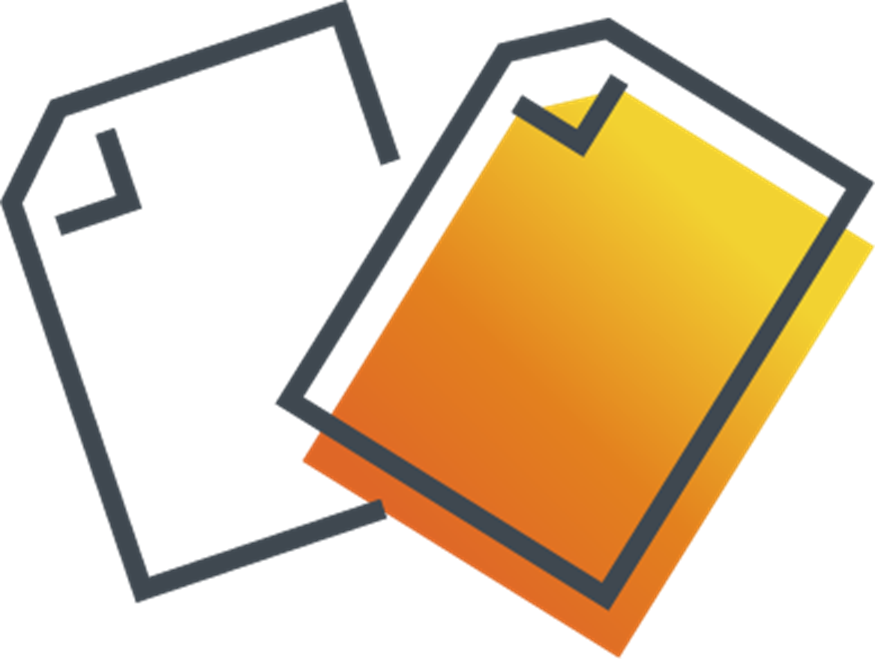
3 – Conoce cuáles son los cambios o diferencias entre versiones 3.3 vs 4.0
Existen cambios entre versiones que debes conocer para realizar correctamente tu timbrado, para ello a continuación te mostramos a manera de ejemplo cuales son los puntos más destacados:
👨💻 Recomendación de los expertos:
1 – Identifica las referencias; si cambiaste a versión 4.0, checa también que cambies o actualiza las “referencias/encabezados”, evitando que se queden en 3.3 y te ocasionen error.
2 – Verifica la información del emisor y receptor, como: RAZON SOCIAL, C.P. FISCAL, “estos deben estar tal y cual se dieron de alta ante el SAT”, te sugerimos consultar la cedula o constancia de situación fiscal para estar 100% seguro.
3 – Consulta la documentación oficial SAT, principalmente ten a la mano “la Guía de llenado así como la matriz de errores”.
📖 Artículos de apoyo para este punto:
Ver Webinar: Cambios Fiscales 2022 al CFDI 4.0
Consulta Página del SAT: Constancia de situación fiscal
Puedes consultar la Razón Social desde este vinculo de recuperación de certificados
Documentación SAT: “Miscelánea Fiscal 2022”
Documentación: Formato de factura (Anexo 20)
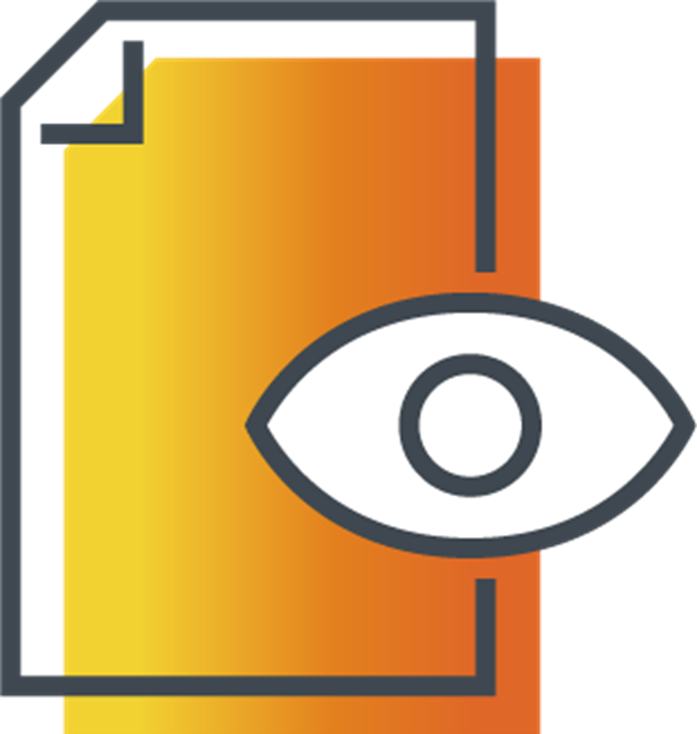
4 – Ejemplos 4.0 por tipo de comprobante
Consulta el ejemplo requerido de acuerdo al tipo de comprobante que vas a timbrar.
👨💻 Recomendación de los expertos:
1 – Consulta los ejemplos disponibles para facilitar tu integración
2 – Para agregar un nuevo nodo o campo, revisa el “Estándar y la Guía de Llenado SAT”, que te servirán como base para complementar el ejemplo que estés trabajando.
📖 Artículos de apoyo para este punto:
Ejemplos 4.0 – Timbrado Masivo CFDI (sw.com.mx)
Documentación: Formato de factura (Anexo 20)

5 – Cuáles son las pruebas y respuestas a obtener con base al servicio utilizado.
Ya que analizaste los ejemplos y construiste la estructura de tu documento, es momento de realizar las pruebas pertinentes, para ello tenemos un ambiente propiamente para este proceso.
👨💻 Recomendación de los expertos:
1 – Para este punto debes tener ya tus credenciales para el ambiente de pruebas
2 – Recuerda que debes utilizar el “ambiente de pruebas”, y no “productivo”.
3 – Consulta los CSD para realizar tus pruebas
4 – En caso de obtener algún error al hacer tus pruebas, revisa en “la matriz de errores SAT” mediante el código obtenido
5 – Utiliza algún “REST CLient” para facilitar y agilizar tus pruebas
6 – Si realizas tu timbrado mediante un Json, en caso de obtener como respuesta un código de error “Xml CFDI33 no proporcionado o viene vacío”, no te desesperes, envíanos tu Json a soporte@sw.com.mx y con gusto un Ingeniero de soporte te asesorará personalmente para que puedas continuar.
📖 Artículos de apoyo para este punto:
Solicita credenciales del “ambiente de pruebas”
Diferencia entre “SOAP o REST”
Guía de Instalación y funcionamiento de POSTMAN
Documentación: Formato de factura (Anexo 20)

6 – Envía a productivo cambiando URL y credenciales
Estas apunto de finalizar, es momento de hacer el cambio de ambiente y URL para estar en productivo.
👨💻 Recomendación de los expertos:
1 – Solicita a tu ejecutivo comercial, tu cuenta del ambiente productivo
2 – Recuerda cambiar:
- La URL del ambiente de pruebas a productivo
- Utilizar tu cuenta o credenciales propiamente del ambiente productivo.
📖 Artículos de apoyo para este punto:
Administrador de timbres (ADT)
Consulta la disponibilidad del servicio SW Smarter®
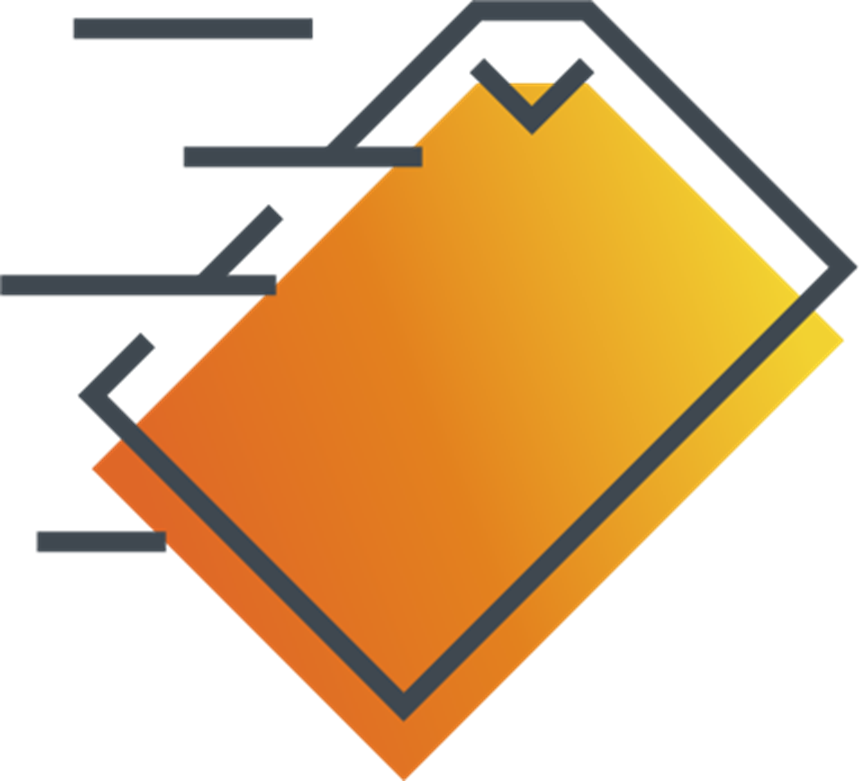
7 – ¡LISTO! Integra tu CFDI 4.0
Felicidades, has finalizado tu integración de forma exitosa, a continuación de compartimos vínculos de importancia para TI.
🥇 Bienvenido a SW Sapien®
📖 Artículos de apoyo para este punto:
Conoce el proceso de cancelación para este 2022
Conoce Efisco (Programa en la nube de descarga masiva de XML emitidos y recibidos)
En SW® somos mejores para TI, es por ello que tu opinión es muy importante, por favor ayúdanos calificando este articulo y dejando tus comentarios.
